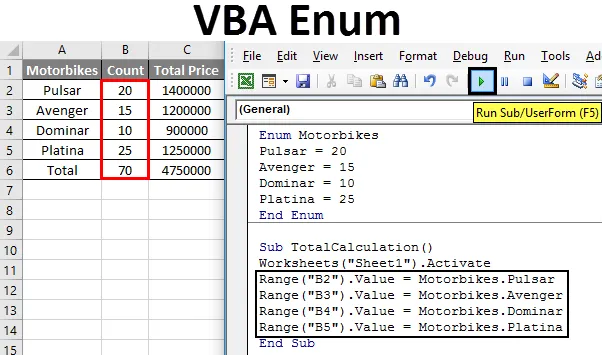
VBA Enum
Enum wordt afgekort als opsomming. Het is een proces waarin we iets een voor een noemen. Evenzo hebben we opsommingen in elke programmeertaal, of het nu JAVA, C of excel VBA is. In VBA hebben we een aantal ingebouwde opsommingen die beginnen met VB zoals VBnewLine wordt gebruikt om een nieuwe regel in te voegen. Het is een opsomming. In Excel VBA kunnen we ook onze eigen aangepaste opsommingen maken.
In VBA is Enum eigenlijk een variabele, net als een geheel getal of tekenreeks en andere. We kunnen een lijst met elementen in VBA maken en de variabelen gebruiken. Enums zijn gemaakt om dingen gemakkelijker te gebruiken of gemakkelijk te vinden te maken. Bijvoorbeeld voor een motorbedrijf als Bajaj zal opsomming een lijst zijn van fietsen die ze produceren zoals pulsar, Avenger, dominar, enz. Het enige dat we in gedachten moeten houden is dat enum is als een numerieke variabele die kan worden gebruikt als een weergave van één interpretatie. Er is ook een andere manier om statusberichten te gebruiken door constant te gebruiken, maar ze kunnen vermoeiend zijn omdat ze niet gegroepeerd zijn en samen met alle andere opgesomde variabelen van VBA komen. Maar met het gebruik van VBA ENUM kunnen we onze opsommingen in één groep groeperen en ze gebruiken wanneer we maar willen.
Syntaxis van Enum in Excel VBA
De syntaxis om ENUM te gebruiken in Excel VBA is als volgt:
Enum EnumName EnumValue (= LongValue) EnumValue (= LongValue) ((_EnumValue)) (= LongValue) End Enum
Een belangrijk ding om te onthouden is dat de waarden die zijn gespecificeerd in ENUM specifieke waarden moeten hebben, maar als we er geen waarde aan geven, geeft VBA automatisch de eerste enum-waarde als 0 en de volgende als 1 enzovoort.
Dus zoals ik hierboven zei over een motorbedrijf dat fietsen produceert, zal de opsomming ervan als volgt zijn.
ENUM fietsen Pulsar Avenger = 4 Dominar End ENUM
Nu heb ik in het bovenstaande voorbeeld enum waarden toegewezen aan alleen Avenger, dus standaard is pulsar nul en dominar is 5, terwijl de vorige lijstwaarde 4 was. Zo worden waarden toegewezen aan ENUM-waarden.
Laten we eerst begrijpen waarom opsommingen belangrijk zijn in VBA, daarna gaan we naar voorbeelden over het maken van aangepaste opsommingen in VBA.
Probeer voor een demonstratie in VBA-code te verwijzen naar cel A1 en zodra we de puntoperator gebruiken, kunnen we zien dat veel andere opsommingen verschijnen die al dan niet voor ons vereist zijn. Bekijk onderstaande screenshot.
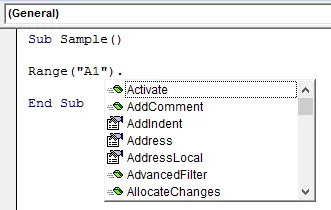
We kunnen zien dat in de bovenstaande screenshot er veel opsommingen zijn die beginnen bij A. Dat zijn ingebouwde VBA-opsommingen.
Laten we nu leren hoe we aangepaste opsommingen in VBA kunnen maken door enkele voorbeelden van onszelf.
Opmerking: om Excel VBA te gebruiken, moet u ervoor zorgen dat het tabblad Ontwikkelaar is ingeschakeld via het tabblad Bestanden en het gedeelte Opties.Aangepaste opsommingen maken in Excel VBA
We zullen leren hoe u aangepaste Enumeraties (Enum) kunt maken met een paar voorbeelden in Excel VBA.
U kunt deze VBA Enum Excel-sjabloon hier downloaden - VBA Enum Excel-sjabloonExcel VBA Enum - Voorbeeld # 1
Laten we eerst een zeer eenvoudige opsomming maken. In dit voorbeeld definiëren we de groeten van de dag als enkele cijfers en geven deze weer als een gepersonaliseerd bericht.
Volg de onderstaande stappen om VBA Enum te gebruiken:
Stap 1: Klik op het tabblad van de ontwikkelaar op Visual Basic om VB Editor te openen.

Stap 2: Voeg een nieuwe module in vanaf het tabblad Invoegen in de VB-editor.

Stap 3: Declareer de Enum-functie met een enum-naam.
Code:
Enum-groeten End Enum
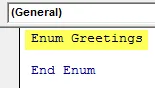
Stap 4: Declareer de opsommingswaarden als volgt,
Code:
Enum-groeten Ochtend = 1 Middag = 2 Avond = 3 Nacht = 4 Einde Enum
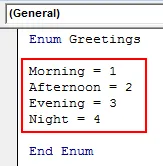
Stap 5: Declareer nu een subfunctie onder de enum-functie om de enum te gebruiken.
Code:
Enum-groeten Ochtend = 1 Middag = 2 Avond = 3 Nacht = 4 Einde Enum Sub GebruikEnum () Einde Sub
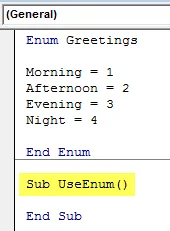
Stap 6: Geef een gepersonaliseerd bericht weer met de msgbox-functie.
Code:
Enum-groeten Ochtend = 1 Middag = 2 Avond = 3 Nacht = 4 Einde Enum Sub UseEnum () MsgBox "Begroetingsnummer" Einde Sub
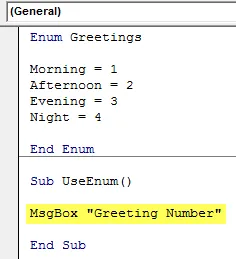
Stap 7: Om het begroetingsnummer weer te geven, gebruiken we de opsomming als volgt,
Code:
Enum-groeten Ochtend = 1 Middag = 2 Avond = 3 Nacht = 4 Einde Enum Sub UseEnum () MsgBox "Begroetingsnummer" & Groeten. Einde Sub
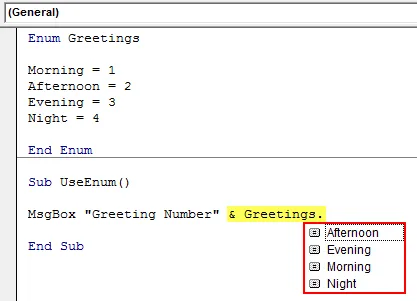
Stap 8: Kies een van de begroetingswaarden als volgt.
Code:
Enum-groeten Ochtend = 1 Middag = 2 Avond = 3 Nacht = 4 Einde Enum Sub UseEnum () MsgBox "Begroetingsnummer" & Groeten. Middag Einde Sub
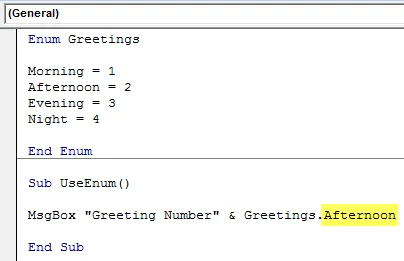
Stap 9: compileer en voer de volledige code uit door op de afspeelknop te klikken die zich net onder de menubalk bevindt. Wanneer we de code uitvoeren, zien we het volgende resultaat.
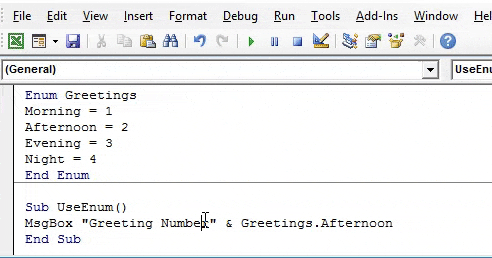
Het was heel gemakkelijk om een opsomming te maken en ze te gebruiken, dit blijkt uit het bovenstaande voorbeeld.
Excel VBA Enum - Voorbeeld # 2
Laten we nu in dit voorbeeld opsomming gebruiken om de gegevens op te slaan in een Excel-blad. We zullen het voorbeeld van motoren gebruiken dat in het inleidende gedeelte wordt gebruikt.
We hebben een soort vooraf geschreven berekening in blad 1 als volgt.
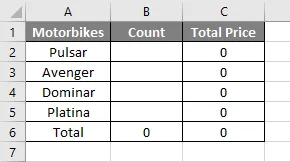
We vullen de cellen van een aantal motoren met behulp van opsommingen en die de totale kosten van deze fietsen berekenen.
Volg hiervoor de onderstaande stappen om VBA Enum te gebruiken:
Stap 1: Ga naar het tabblad van de ontwikkelaar om op Visual Basic te klikken om de VB-editor te openen.

Stap 2: Voeg een nieuwe module in vanaf het tabblad Invoegen in de VB-editor.

Stap 3: Verklaar de opsommingsfunctie als motorfietsen.
Code:
Enum Motoren End Enum
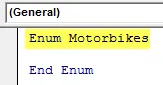
Stap 4: Verklaar de opsomming als volgt,
Code:
Enum Motoren Pulsar = 20 Avenger = 15 Dominar = 10 Platina = 25 End Enum
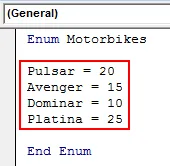
Stap 5: Declareer nu een subfunctie om deze opsommingen te gebruiken.
Code:
Enum motoren Pulsar = 20 Avenger = 15 Dominar = 10 Platina = 25 End Enum Sub TotalCalculation () End Sub
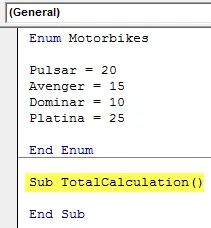
Stap 6: We weten dat om blad 1 eigenschappen te gebruiken, we het blad eerst moeten activeren met de volgende code.
Code:
Enum motoren Pulsar = 20 Avenger = 15 Dominar = 10 Platina = 25 End Enum Sub TotalCalculation () werkbladen ("Sheet1"). Activeer End Sub
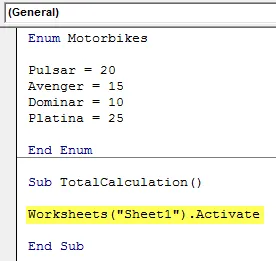
Stap 7: wijs nu de waarden van de cel toe met behulp van opsomming als volgt,
Code:
Enum Motoren Pulsar = 20 Avenger = 15 Dominar = 10 Platina = 25 Eind Enum Sub Totaal Berekening () Werkbladen ("Blad1"). Activeren Bereik ("B2"). Waarde = Motoren. Impulsbereik ("B3"). Waarde = Motoren .Avenger Range ("B4"). Value = Motorbikes.Dominar Range ("B5"). Value = Motorbikes.Platina End Sub
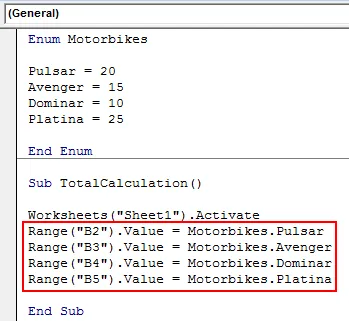
Stap 8: Voer de bovenstaande code uit met de knop Uitvoeren of druk op F5 en zie het volgende resultaat in blad 1.
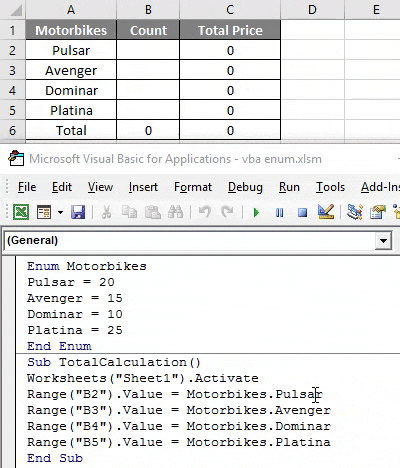
We kunnen in het bovenstaande voorbeeld zien dat we waarden aan de cellen hebben toegevoegd met behulp van VBA-opsomming.
Door de bovenstaande voorbeelden is het ons heel duidelijk wat een ENUM in VBA is. ENUM is een numerieke variabele in VBA die wordt gebruikt om gegevens te maken en gemakkelijk naar specifieke waarden te verwijzen. In Enum groeperen we de berichten zodat ze effectief kunnen worden gebruikt.
Dingen om te onthouden
- ENUM is een numerieke variabele die op maat kan worden gebouwd, maar is ook ingebouwd in VBA.
- Als we geen waarden toewijzen aan ENUM-waarden, wijst VBA er automatisch waarden aan toe.
- Om de VBA-opsommingen in onze code te gebruiken, verwijzen we ze naar de opsommingsnaam.
Aanbevolen artikelen
Dit is een handleiding voor VBA Enum geweest. Hier hebben we besproken hoe u aangepaste opsommingen kunt maken in Excel VBA, samen met praktische voorbeelden en een downloadbare Excel-sjabloon. U kunt ook onze andere voorgestelde artikelen doornemen -
- VBA-bereik | Excel-zelfstudies
- Kolommen groeperen in Excel
- VBA actieve cel
- VLOOKUP Zelfstudie in Excel